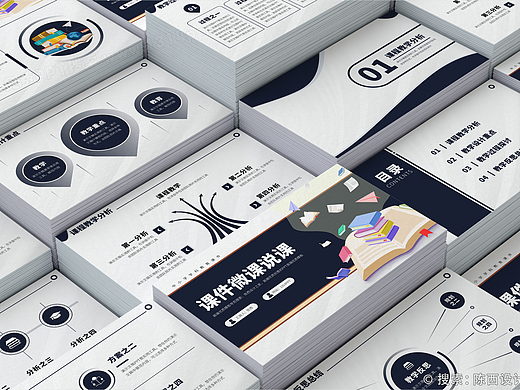啊啊啊,这PPT也太赞了!!(PPT设计制作定制)
更多设计作品,微信搜索:陈西设计之家 关注公众号查看,承接PPT设计定制微信:2090298045【陈西】
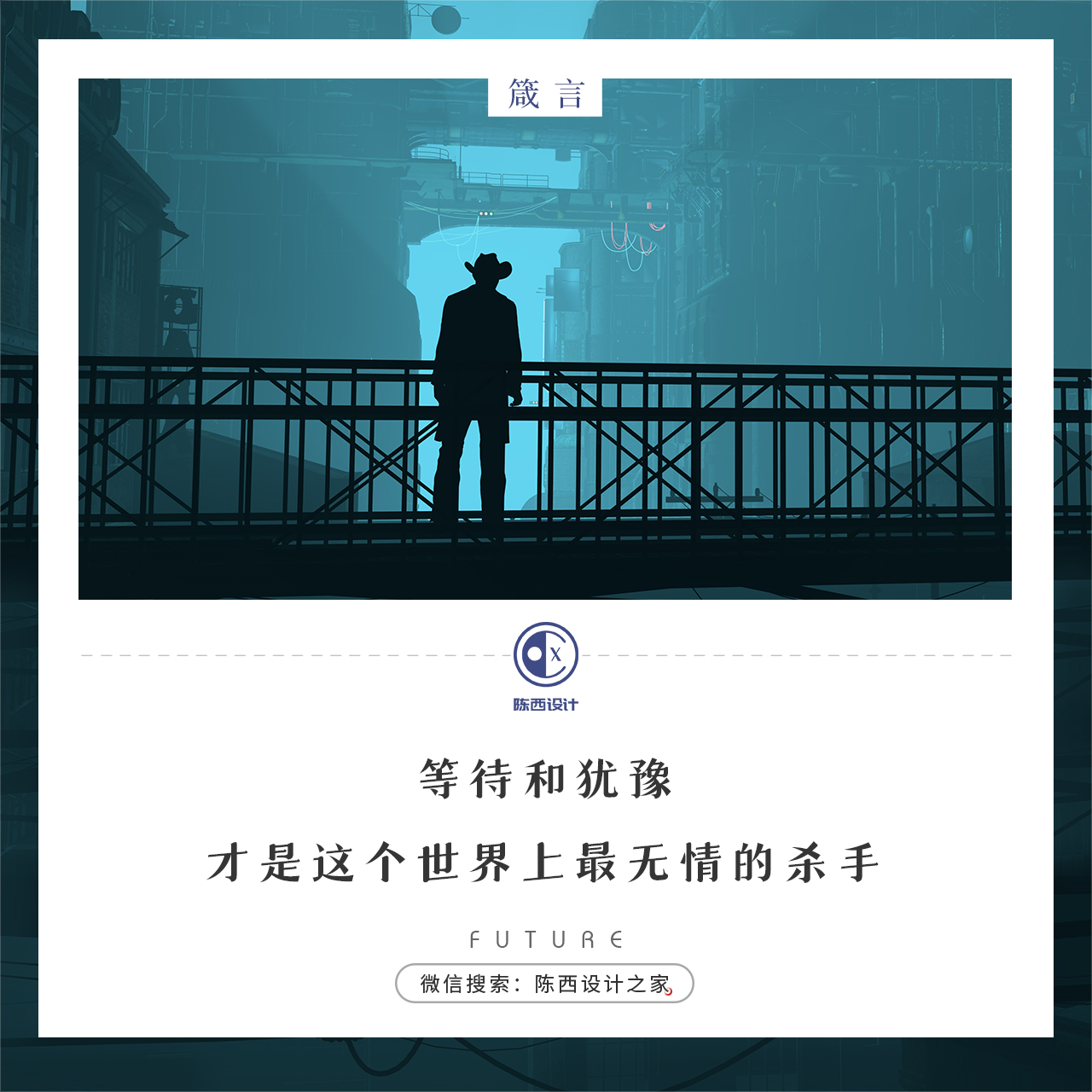
看下视频教程如下:
先来看下设计好的PPT页面效果。如下:
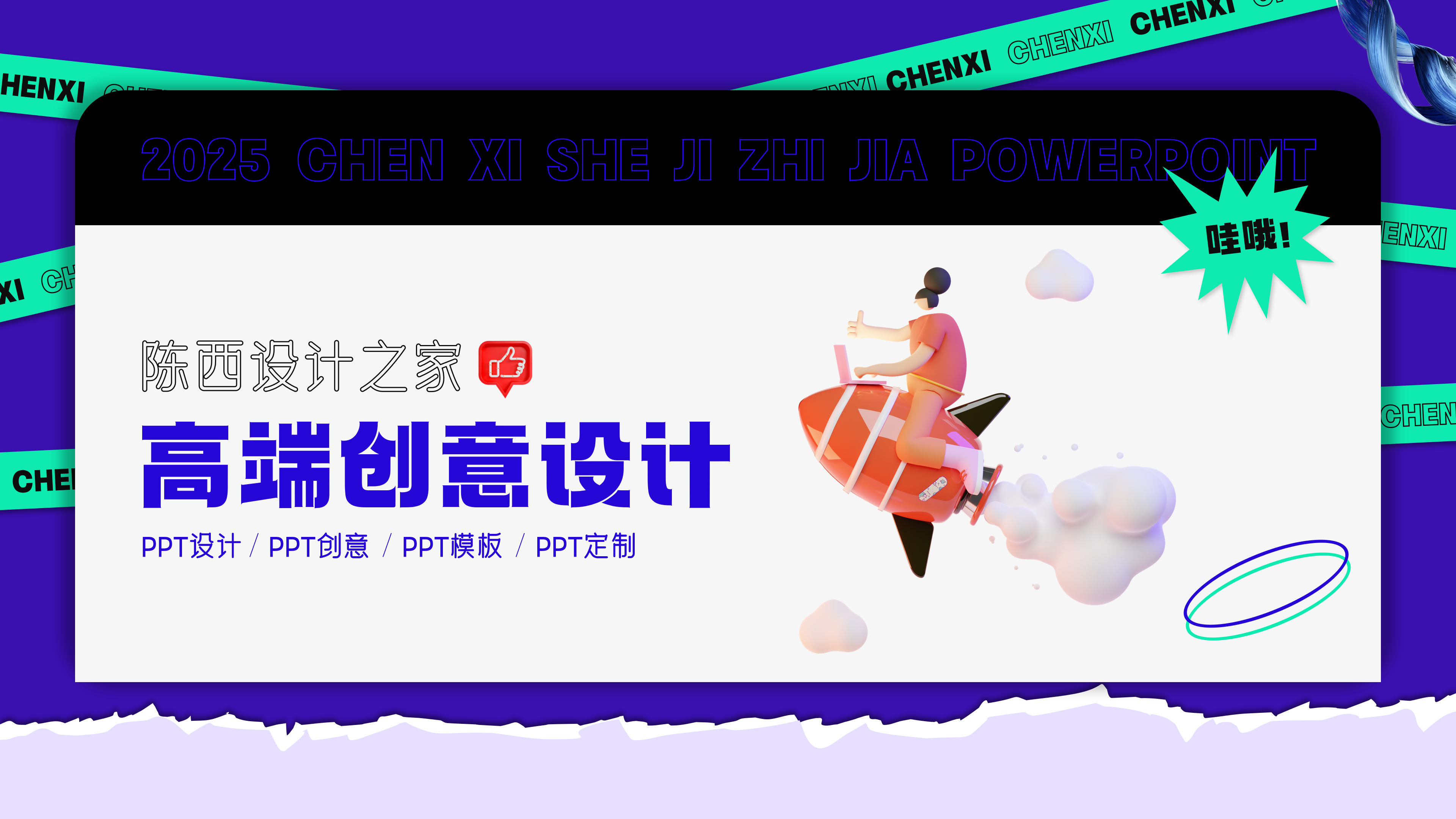
这是我新发现的一个PPT设计效果,比较潮流时尚前卫,用在一些创意性的场合是很不错的。
大量的使用形状,阴影来营造层次关系,再搭配一些3D的素材元素进行整体的设计。
这就是本次PPT效果设计的一个主要思路。
言归正传,接下来具体拆解分析一些详细的设计制作过程。
如下:
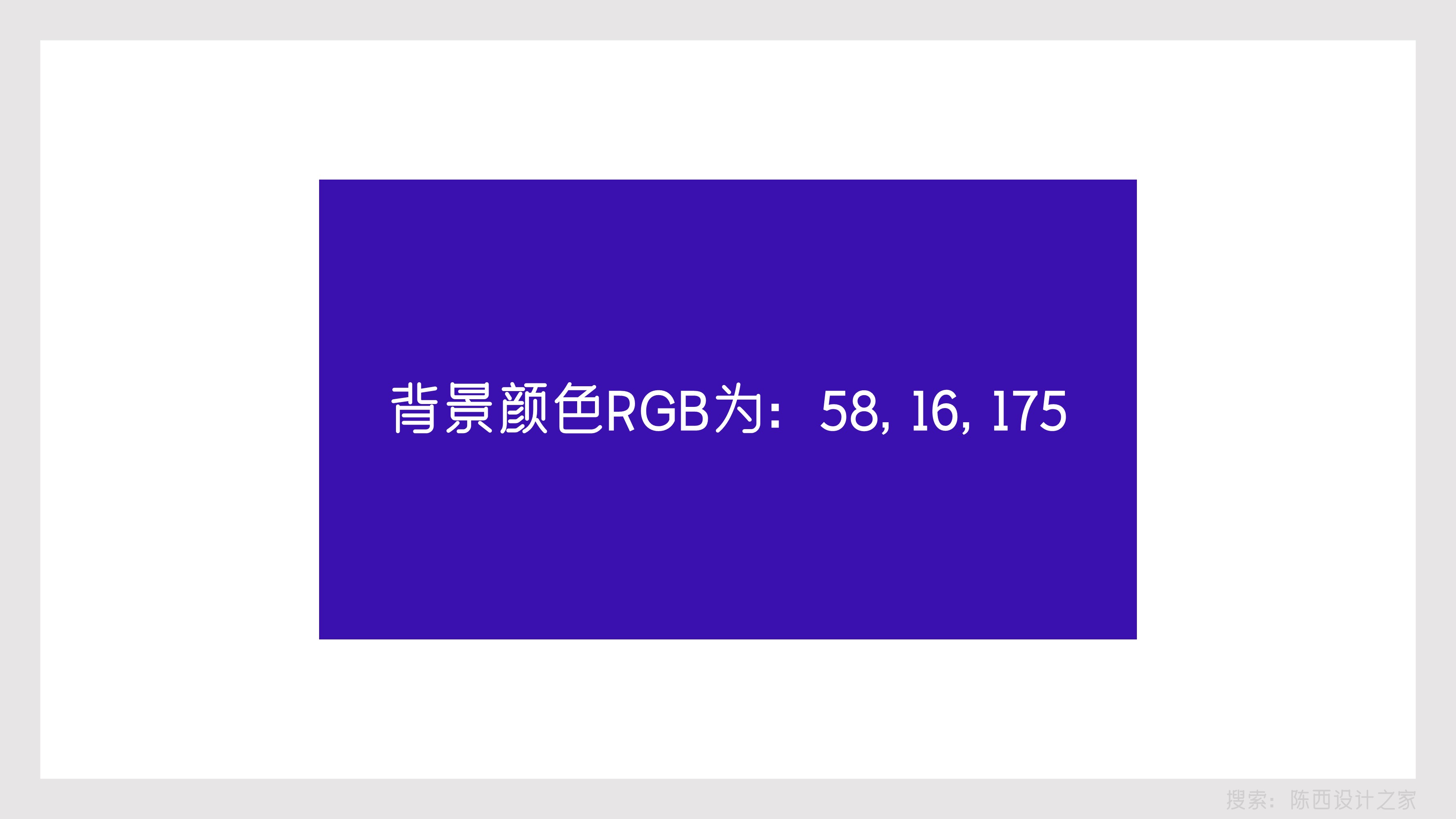
首先来设置一个紫色的PPT背景,颜色具体数值可以参考我这里的设置。
接着进行其它形状的设计制作。如下:
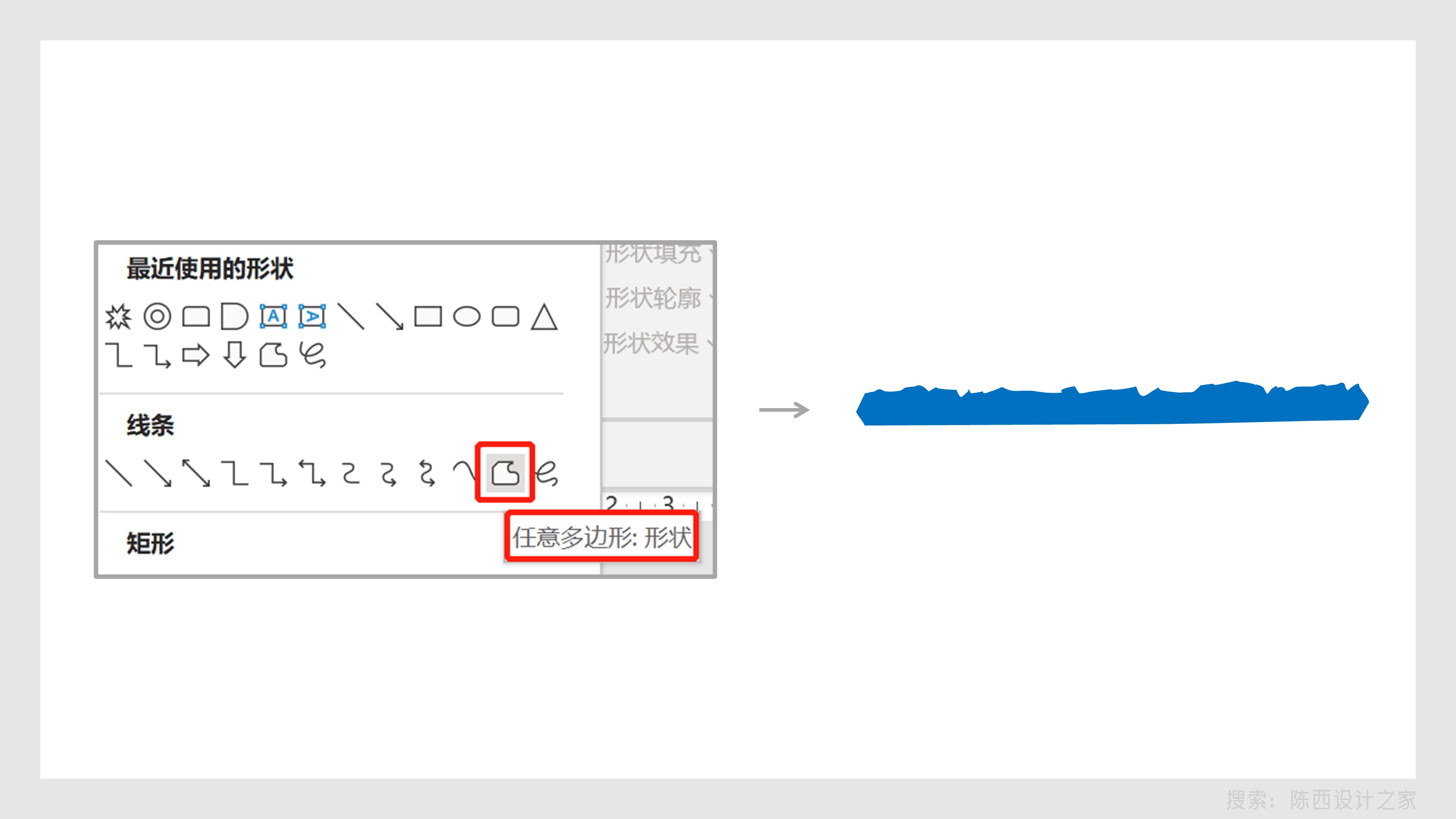
我们在PPT自带的形状里面,可以找到一个任意多边形的形状。
选中任意多边形之后,按住鼠标左键不要松手,然后进行上下抖动的移动,就可以绘制出锯齿边效果。
用这个形状绘制两个不同的锯齿边任意多边形的形状,然后我们进行形状效果的设置。
如下:
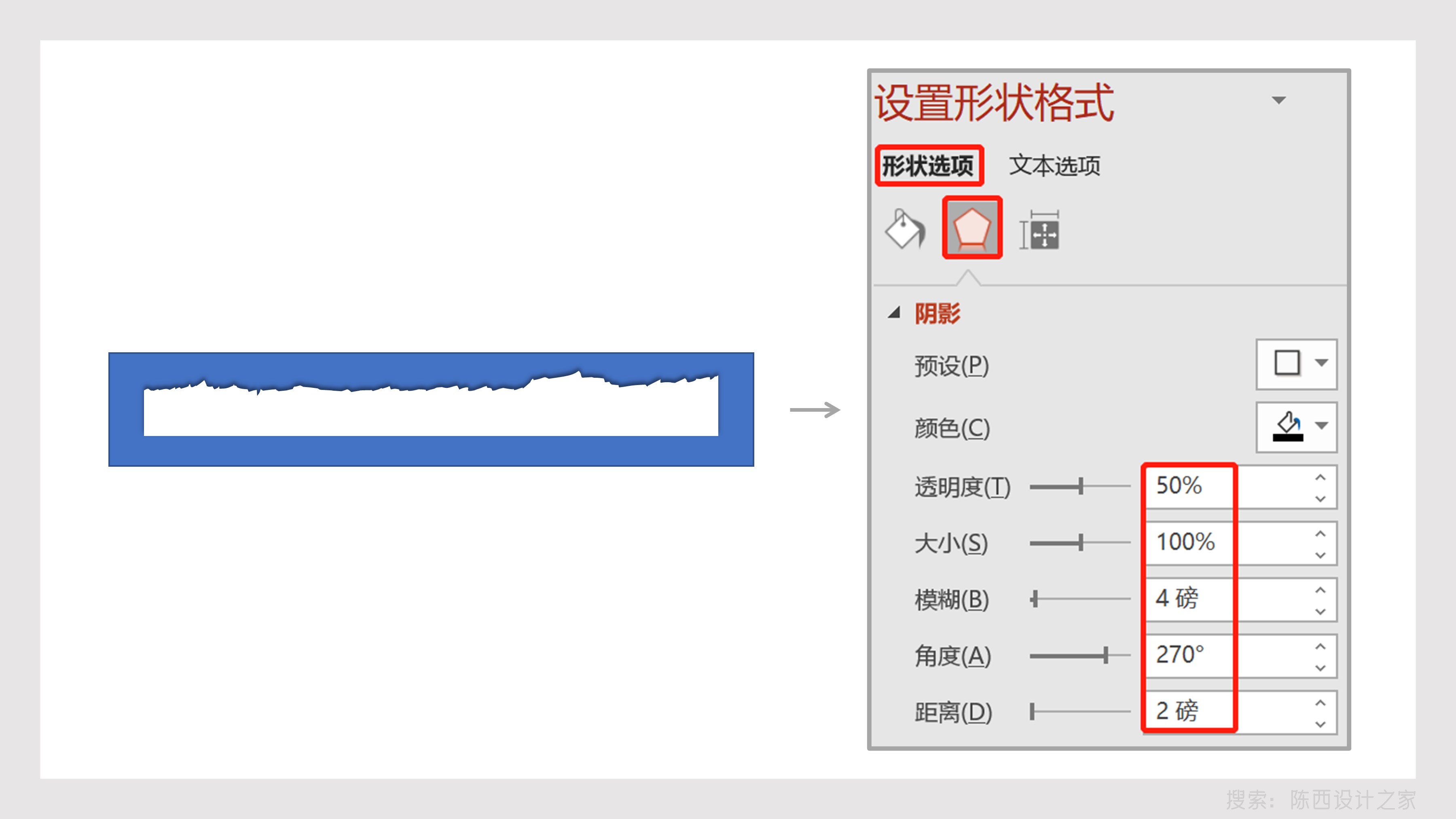
给其中一个形状设置白色的填充效果,再添加一个向上的阴影,阴影的参数可以参考上图。
给另一个锯齿边形状调节浅紫色效果。
然后将这两个形状排版到PPT的背景中。如下:
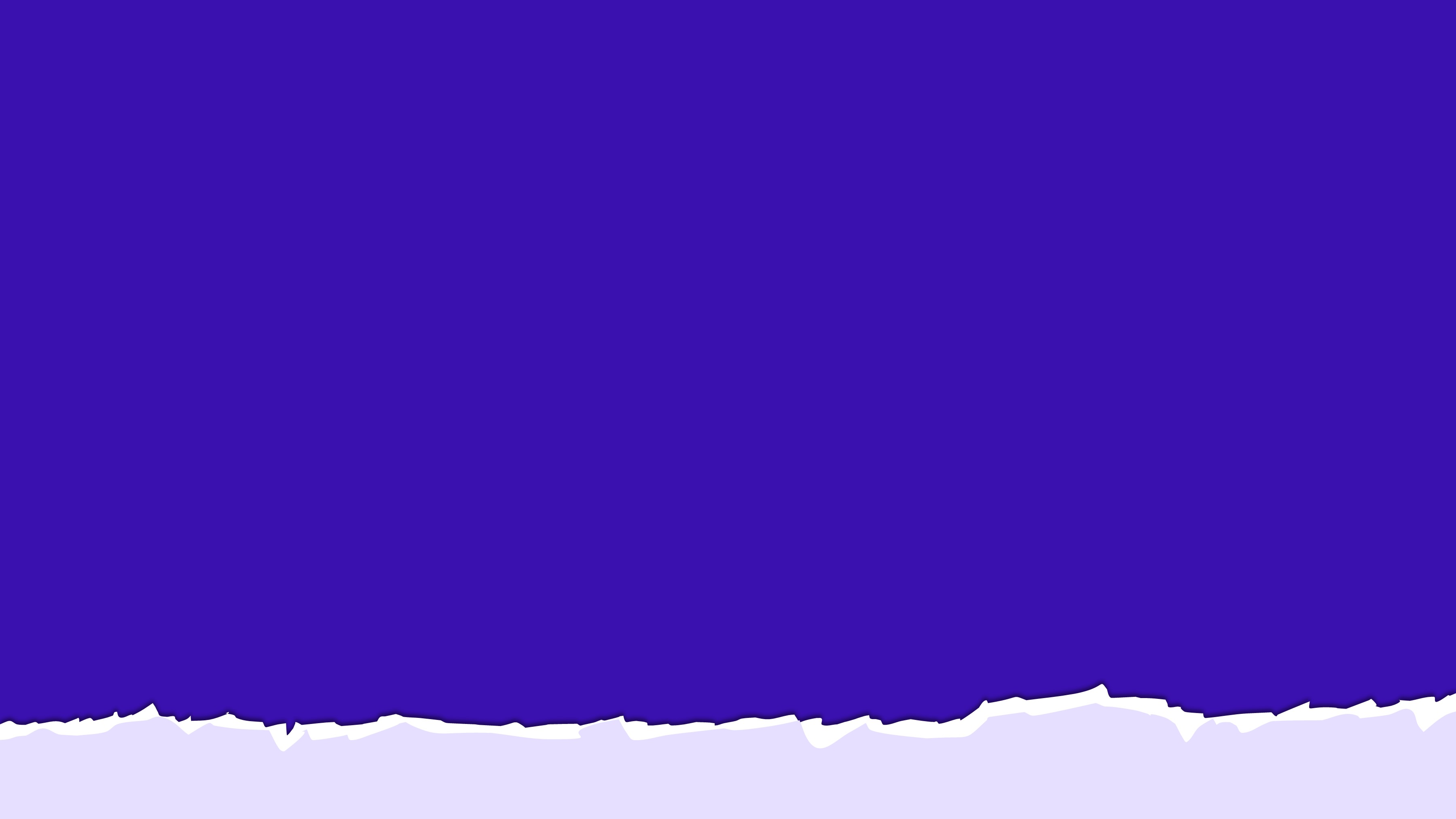
得到了这样子的一个新的PPT背景。
接着继续设计一些装饰元素。如下:
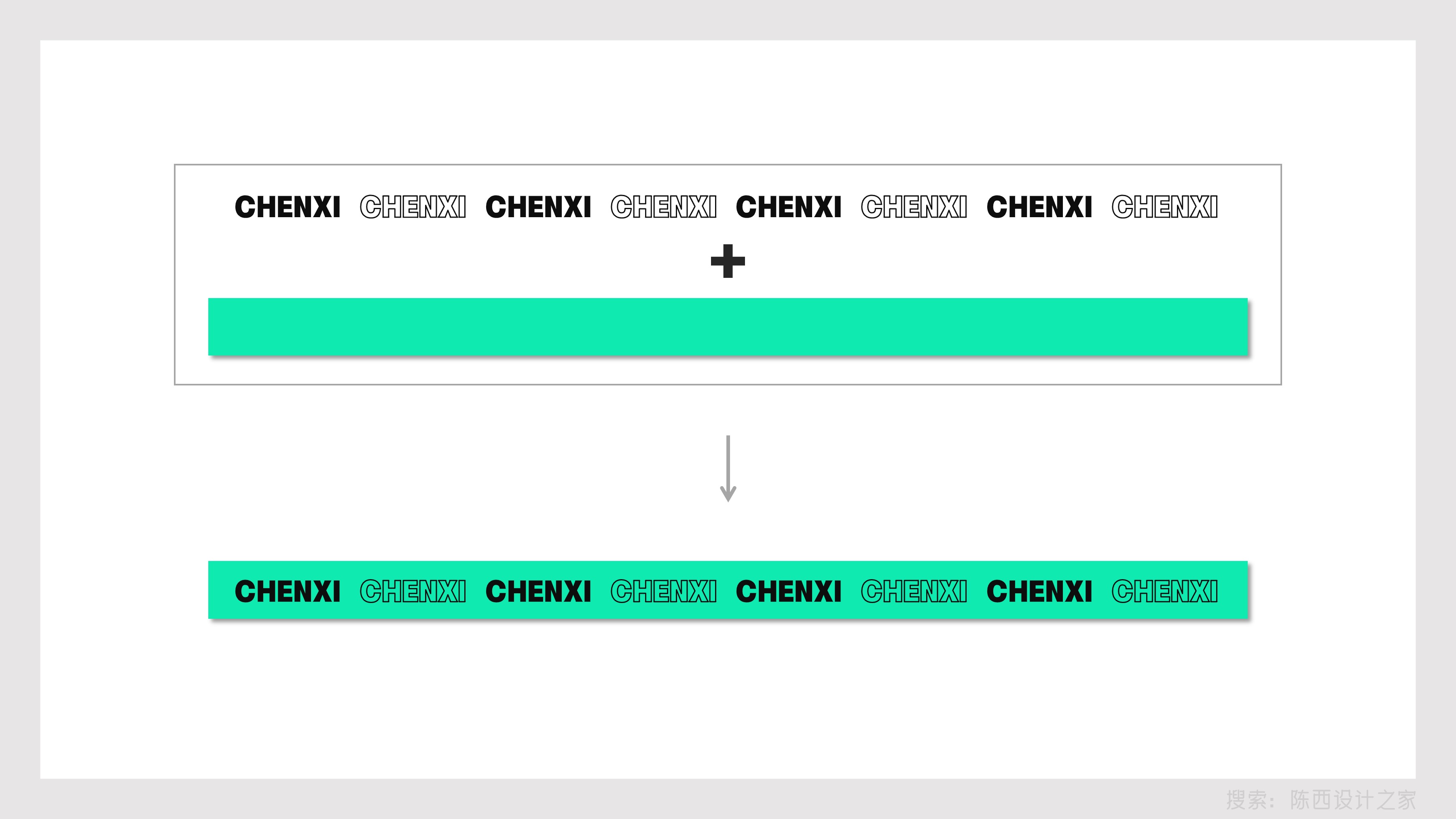
由文字和长条矩形组成的一个装饰元素。
文字我们可以自己设置填充以及线框效果,长条矩形设置了右下角的阴影效果,然后两者叠加对齐即可。
将这个装饰元素再多复制几个并且排版到PPT背景中。
如下:
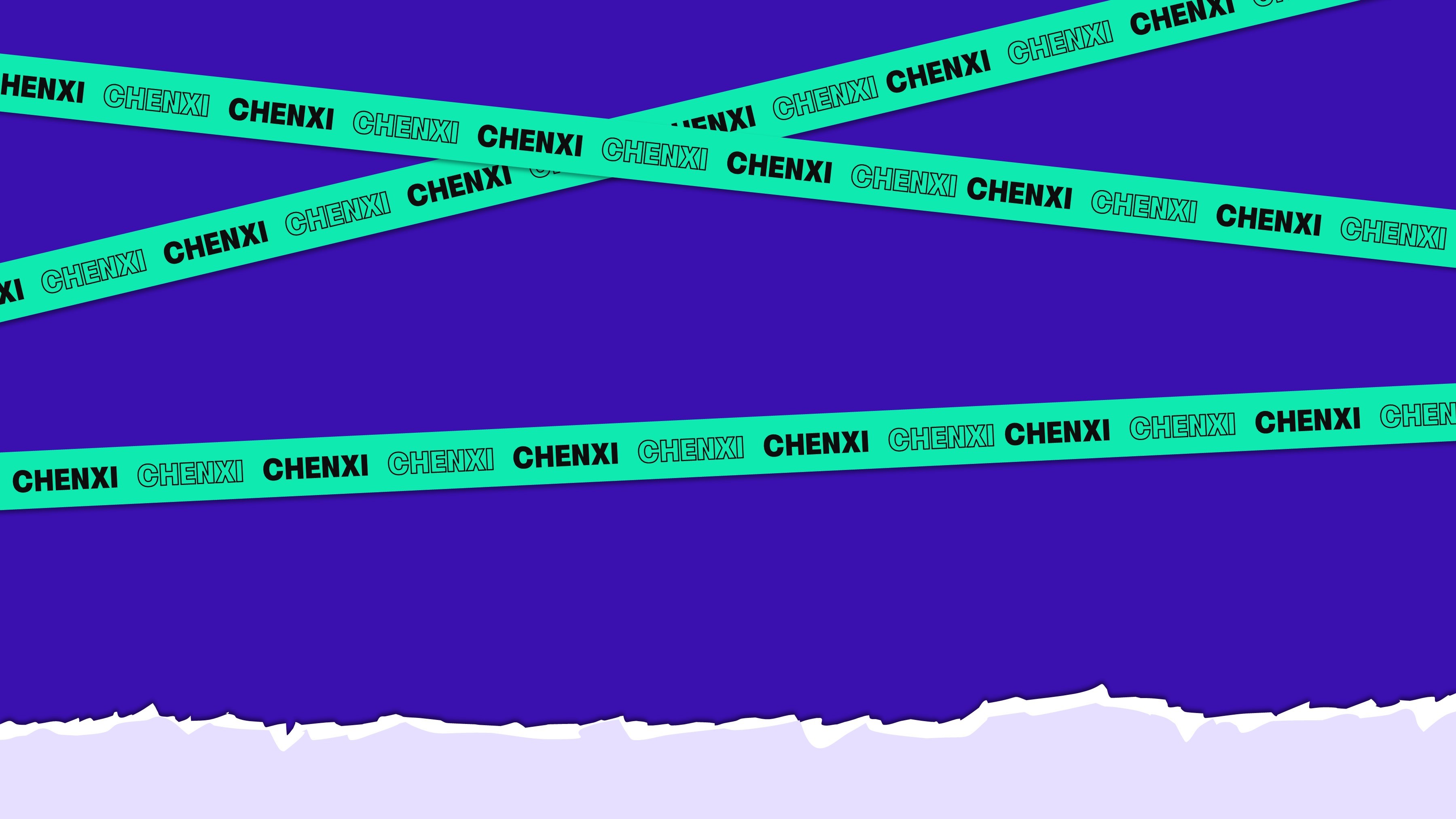
这样背景就更丰富了一些。
我们继续往下设计。如下:
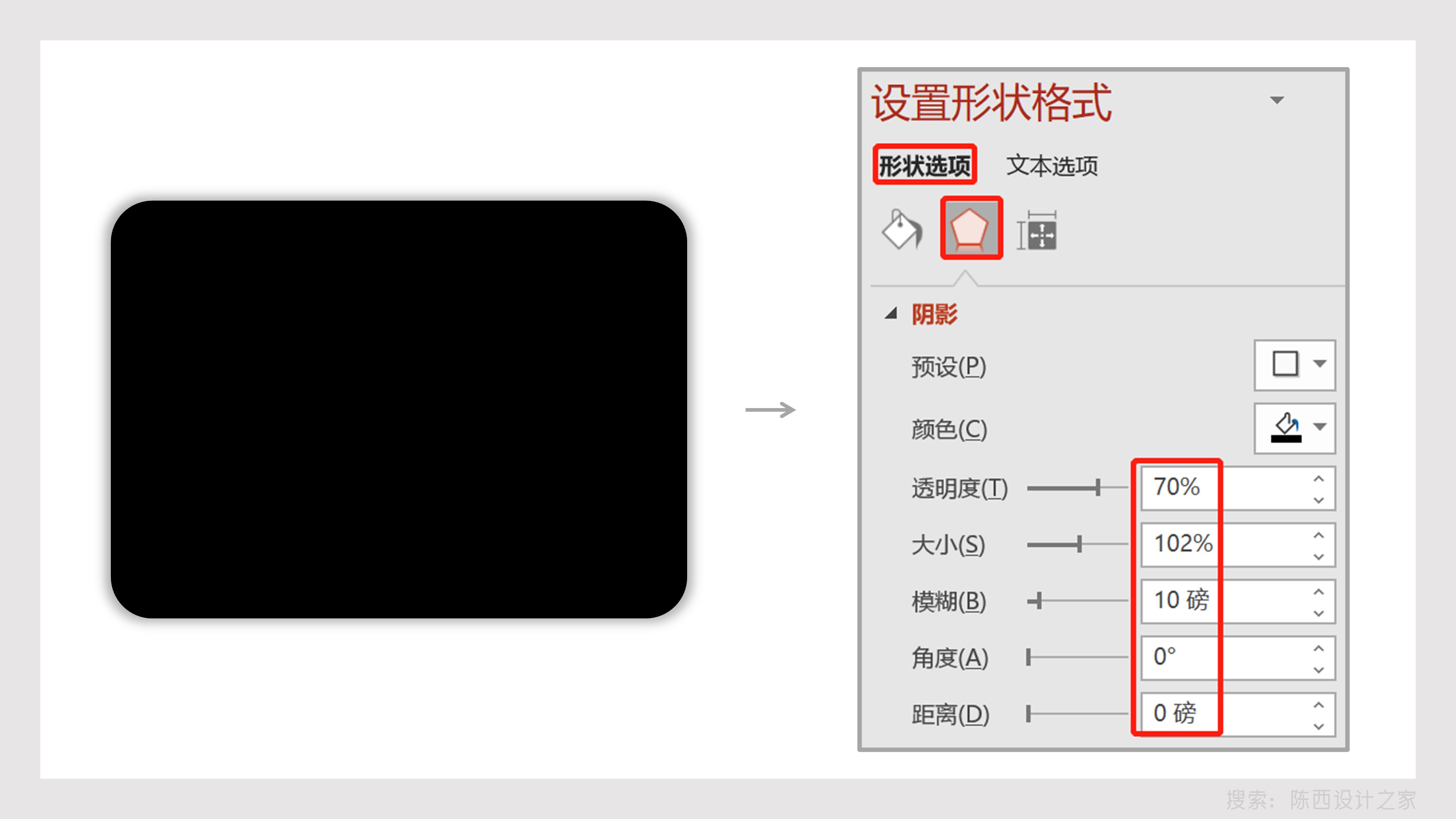
绘制一个圆角矩形,设置黑色的填充,同时设置一个偏移为中的外阴影效果。
接着再绘制一个矩形,将这个矩形和圆角矩形进行排版设计。
如下:
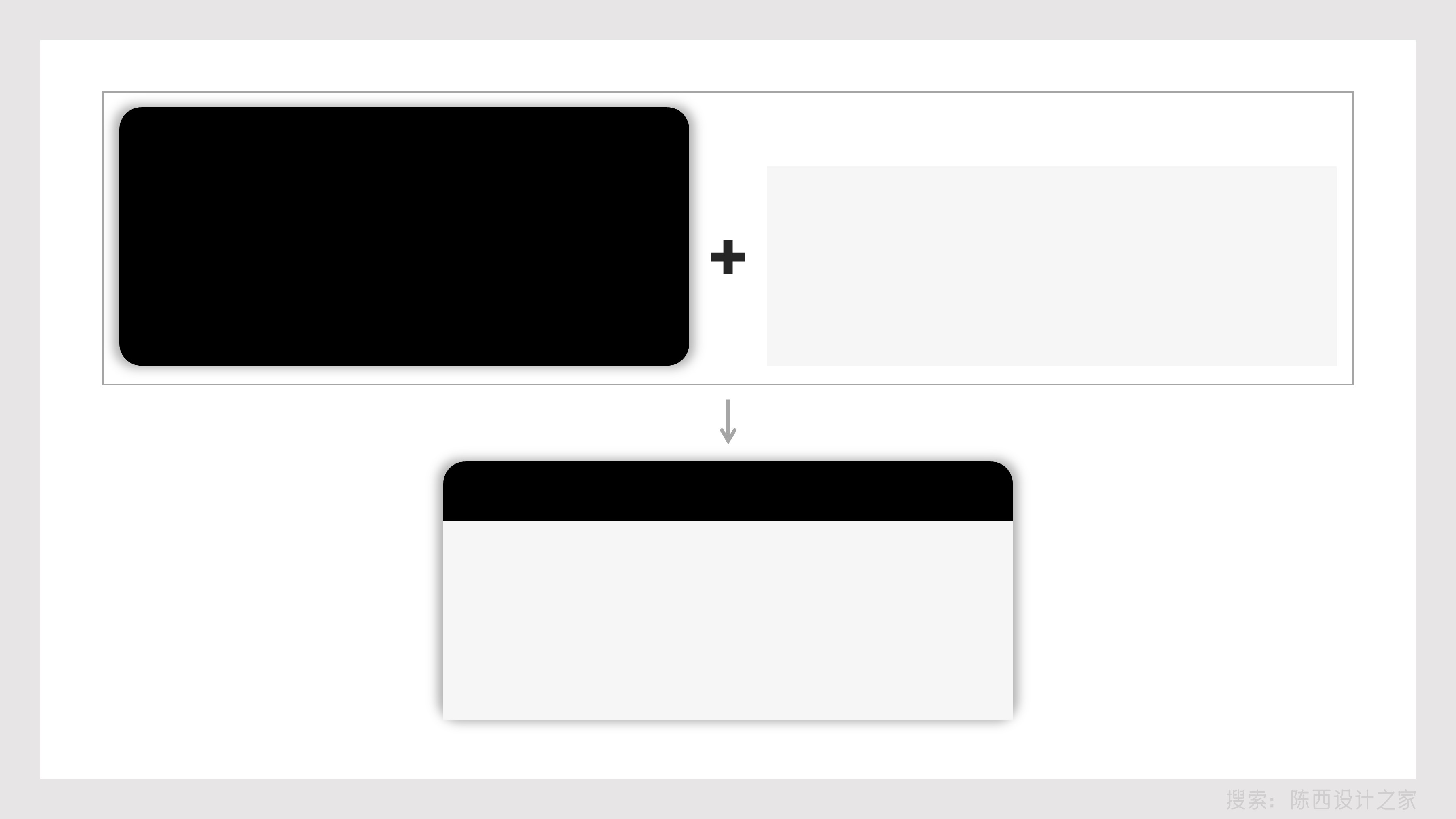
排版设计后,可以得到一个新的形状效果。
将这个新的形状效果排版到PPT背景中。如下:
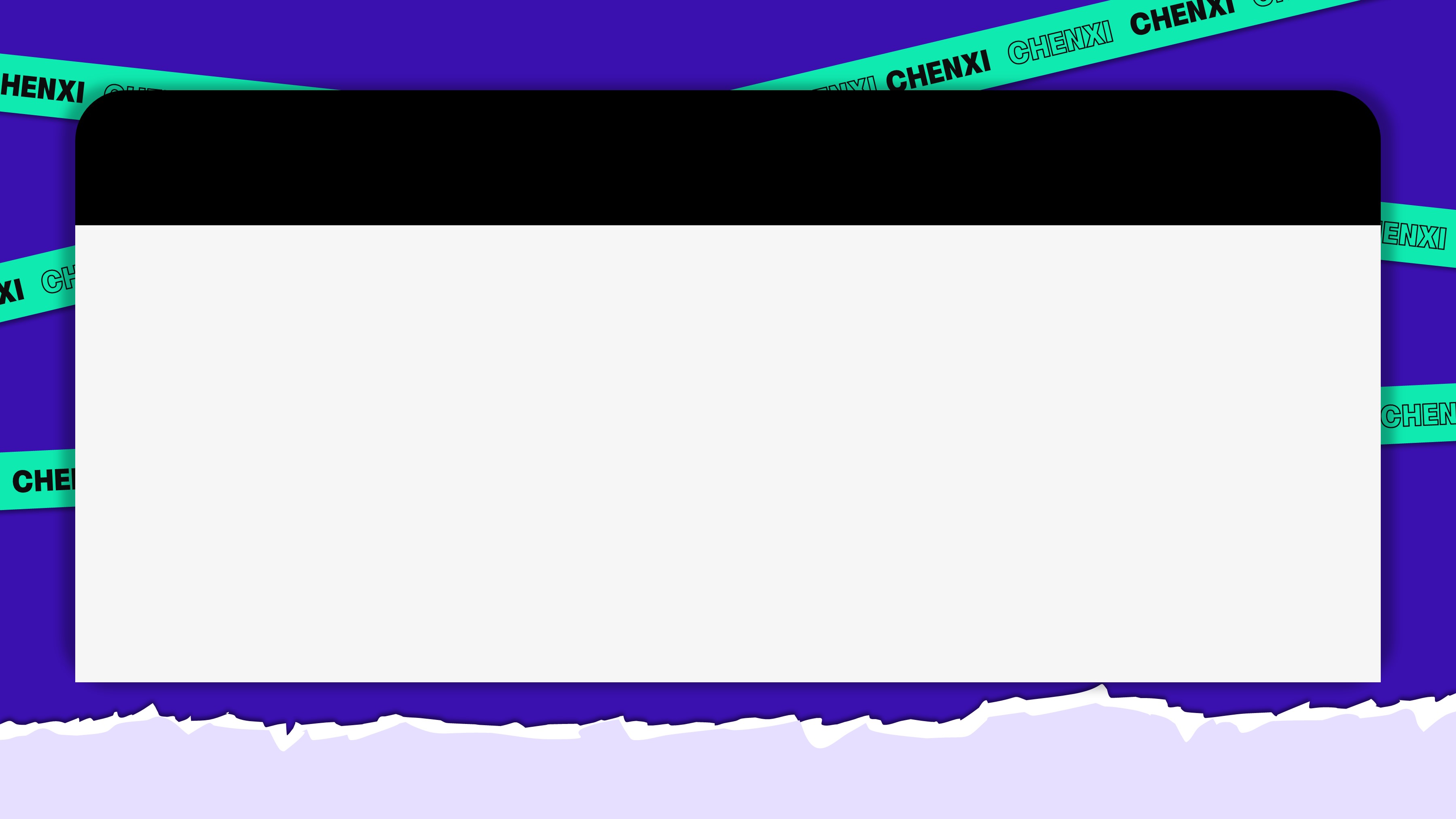
现在整个版面的框架就设计好啦。
我们准备一些文案元素,进行设计排版。如下:

这是我们需要用到的文案元素,设置了不同的填充以及边框线的效果。
将文案排版到PPT背景中。如下:
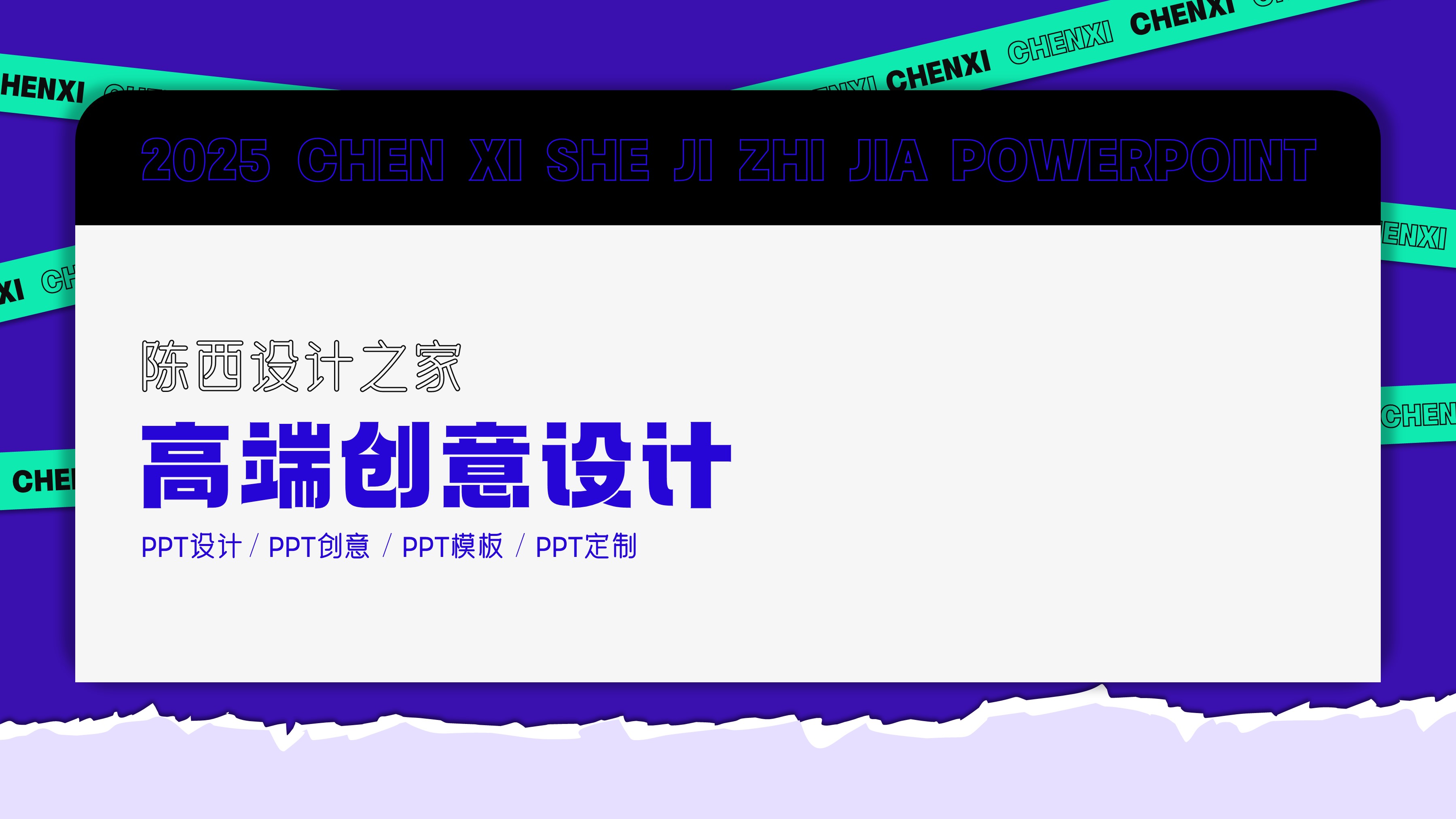
接着找一些比较有创意性的3D素材元素,在页面中空白的地方进行排版设计。
如下:
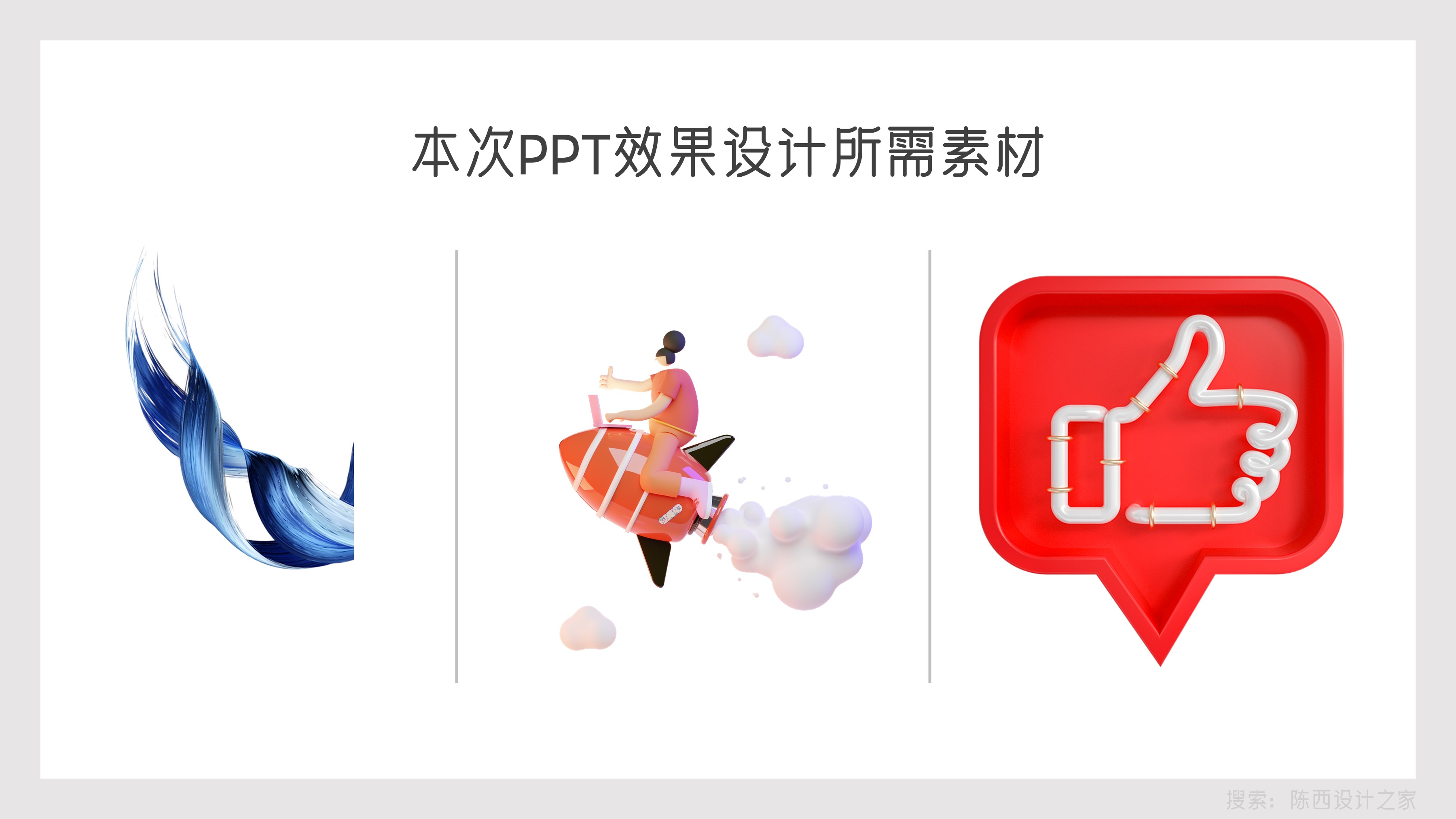
这是我们找到的一些3D素材元素。
将这里的3D素材元素排版到页面中合适的位置,调节合适的大小关系。
如下:
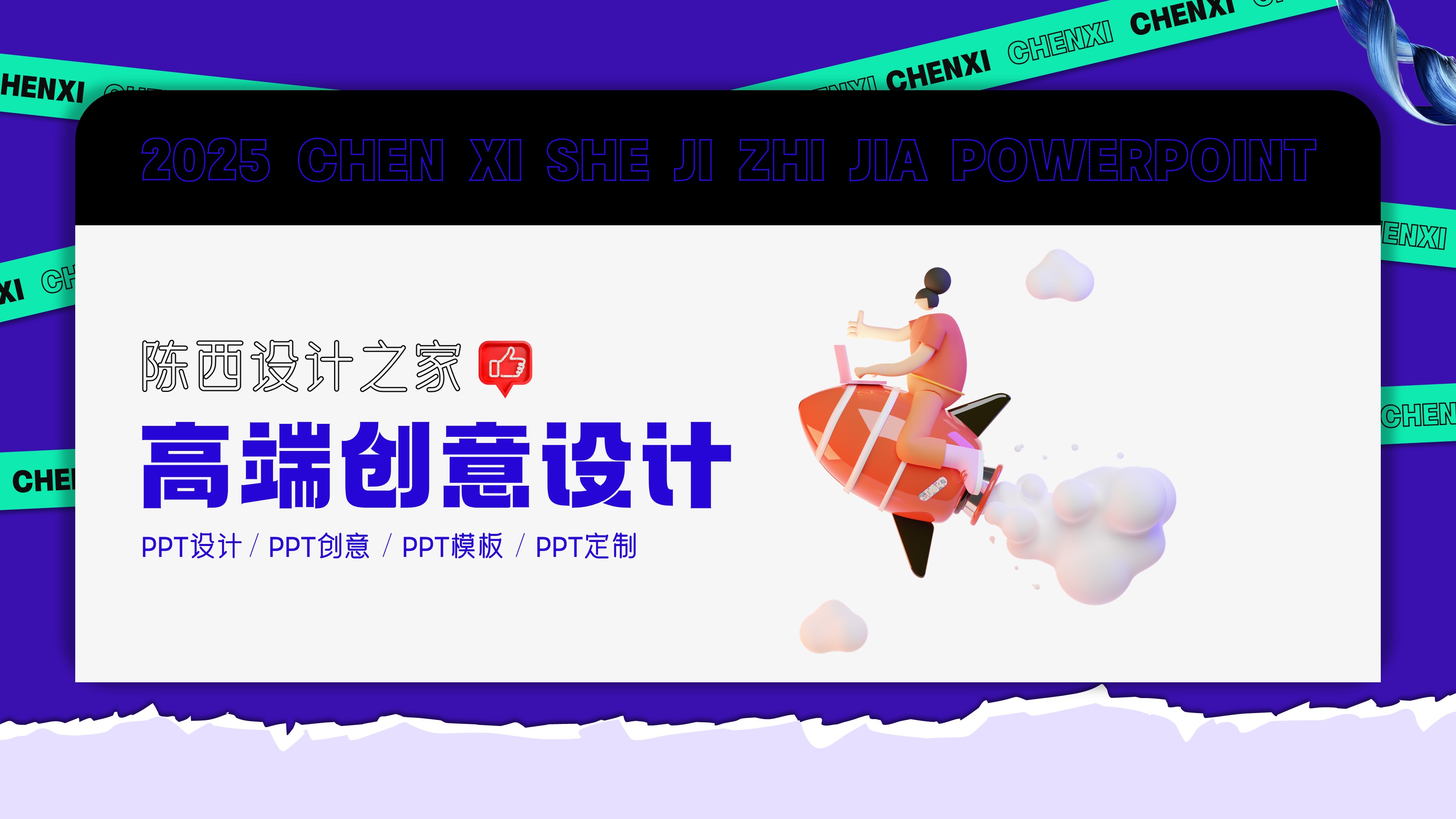
现在页面的右侧部分还是有一些留白的地方,我们再自己设计一些装饰的元素排版上去。
比如一些圆环的形状,爆炸形这些比较特别一些的形状,因为特别才会有创意性。
如下:
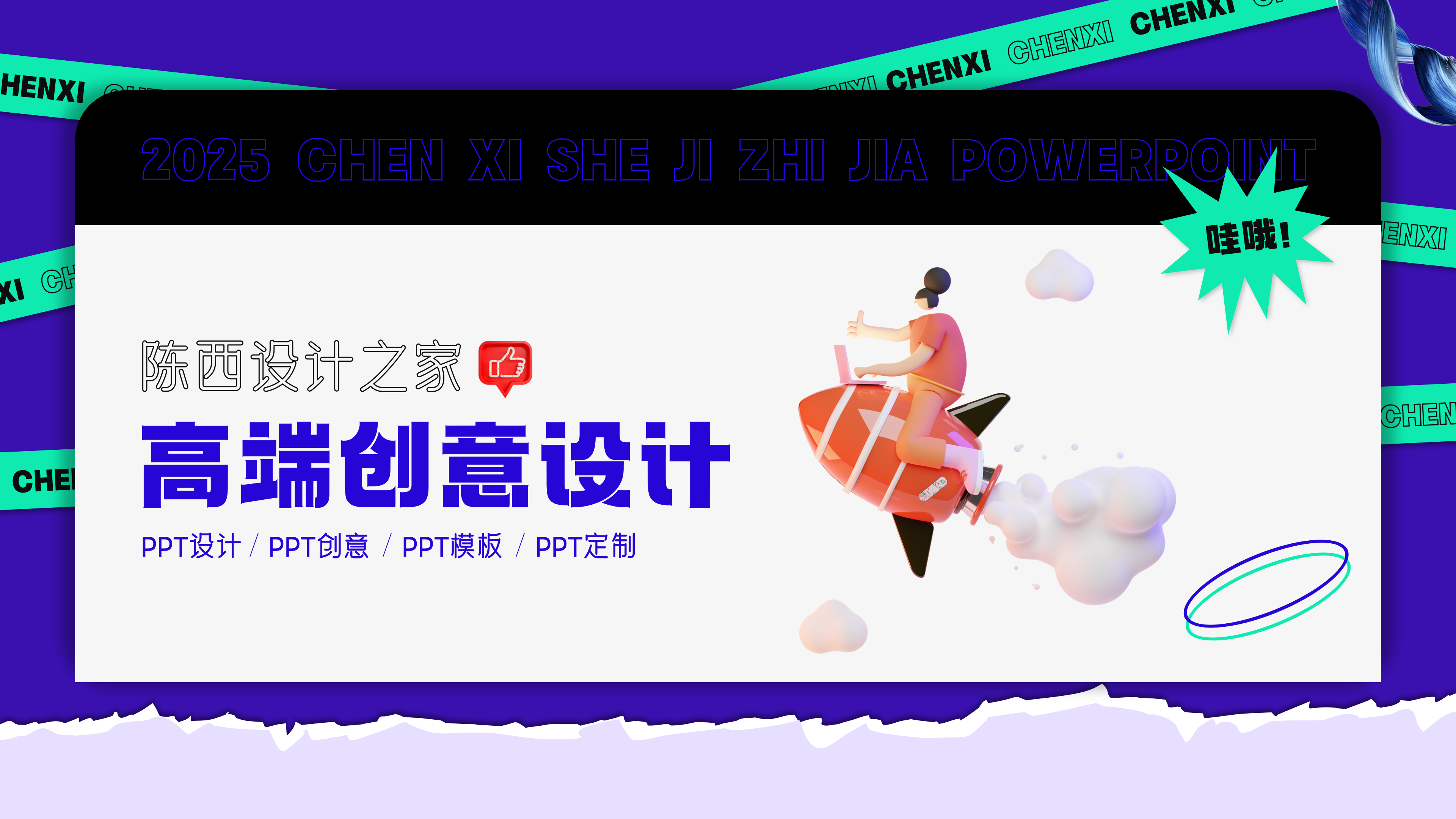
现在整个的PPT页面效果就设计完成啦。
◎源文件下载:微信搜索 陈西设计之家 进入公众号右上角发消息: 创意 即可下载素材及PPT源文件。